Wise Care 365 Free là một chương trình giúp người dùng dọn dẹp và tăng tốc máy tính hoàn toàn miễn phí. Sau đây, Download.vn xin chia sẻ với các bạn thủ thuật sử dụng nó để cải thiện tốc độ khởi động cho PC, cũng như giúp máy tính hoạt động ổn định và nhanh hơn so với trước kia.
>>> Download Wise Care 365 tại đây
Trước tiên, hãy tải chương trình về và cài đặt nó trên máy tính của mình. Sau khi cài đặt xong, giao diện của chương trình sẽ hiển thị như hình bên dưới:
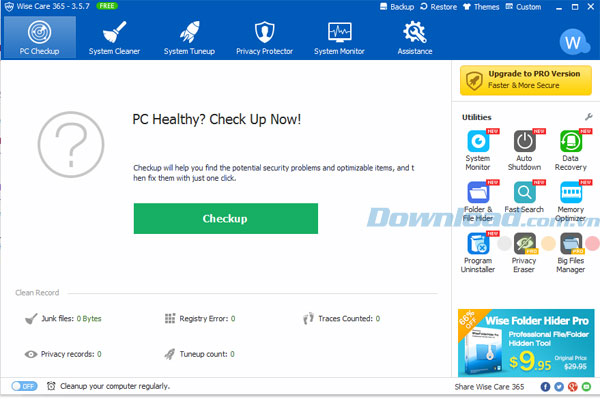
Bước 1: Kiểm tra máy tính
Tiếp theo, nhấp chuột vào tùy chọn PC Checkup rồi chọn Checkup để tiến hành kiểm tra các vấn đề bảo mật đang tiềm ẩn trong hệ thống.
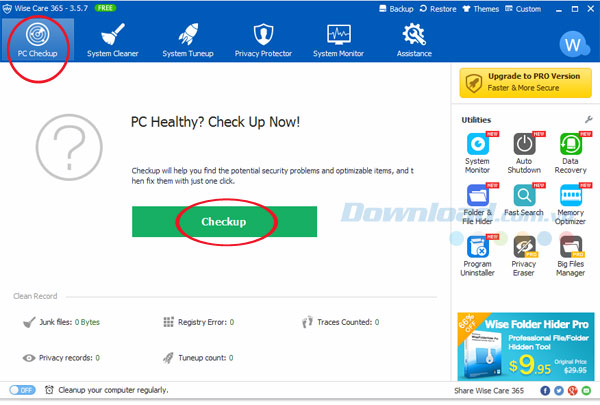
Quá trình kiểm tra này sẽ mất một chút thời gian. Sau khi hoàn tất quá trình kiểm tra, các lỗi tìm thấy sẽ được liệt kê trên cửa sổ chương trình như: tập tin không hợp lệ, mục registry không hợp lệ, file cache của trình duyệt, vv.
Để sửa chữa chúng, bạn chỉ cần nhấn Fix và chờ đợi trong giây lát cho đến khi tiến hành hoàn tất.
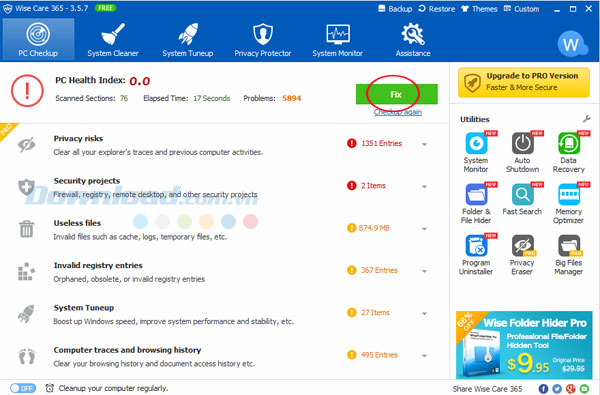
Bước 2: Dọn dẹp hệ thống
Tiếp theo, xin mời nhấp chuột vào menu System Cleaner ở phía trên cùng khi bạn muốn thực hiện quá trình dọn dẹp hệ thống. Sau đó, nhấn Scan để bắt đầu quét hệ thống.
Ở menu này, bạn sẽ được cung cấp các tùy chọn sau:
- Registry Cleaner - Dọn dẹp registry để tăng tốc máy tính và giúp nó hoạt động ổn định
- Common Cleaner - Dọn dẹp tập tin và dấu vết không cần thiết
- Advanced Cleaner - Tìm kiếm nhiều tập tin vô ích và giải phóng nhiều không gian hơn
- System Slimming - Không gian ổ đĩa được giải phóng
- Big File Manager - Xóa các tập tin chiếm nhiều dung lượng và không cần thiết để giải phóng nhiều không gian ổ đĩa hơn
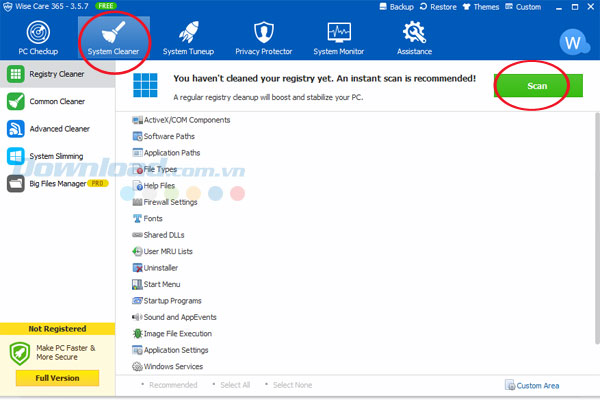
Bước 3: Tinh chỉnh hệ thống
Để tiến hành tinh chỉnh hệ thống, vui lòng nhấp chuột vào menu System Cleanup và nhấn Optimize.
Chương trình cung cấp cho các tùy chọn sau:
- System Optimizer - Tối ưu hóa hệ thống
- Disk Defrag - Chống phân mảnh ổ cứng để giúp nó chạy nhanh hơn
- Registry Defrag - Chống phân mảnh registry để giúp máy tính chạy nhanh và ổn định hơn
- Startup Manager - Quản lý các mục khởi động, vô hiệu hóa một chương trình khởi động không cần thiết để tăng tốc độ boot cho PC
- Context Menu - Vô hiệu hóa hoặc kích hoạt trình đơn ngữ cảnh trong Windows
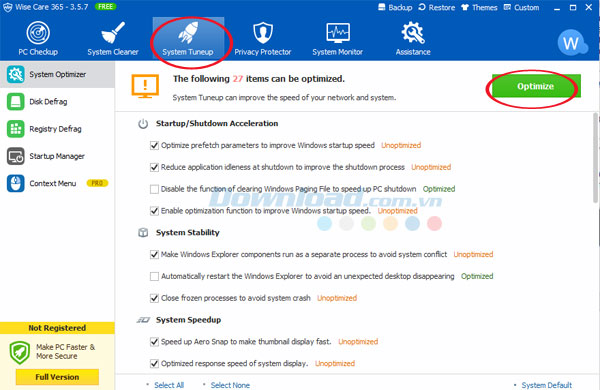
Bước 4: Bảo vệ sự riêng tư
Để bảo vệ sự riêng của bạn khi sử dụng máy tính hoặc lướt web trên Internet, vui lòng lựa chọn Privacy Protector. Sẽ có các tùy chọn sau:
- Privacy Eraser - Xóa lịch sử các trang web được truy cập, file được truy cập, phim hoặc hình ảnh được xem
- Disk Eraser - Loại bỏ hoàn toàn các file bị xóa
- File Shredder - Xóa vĩnh viễn các tập tin đã được loại bỏ
- Password Generator - Tạo mật khẩu mạnh
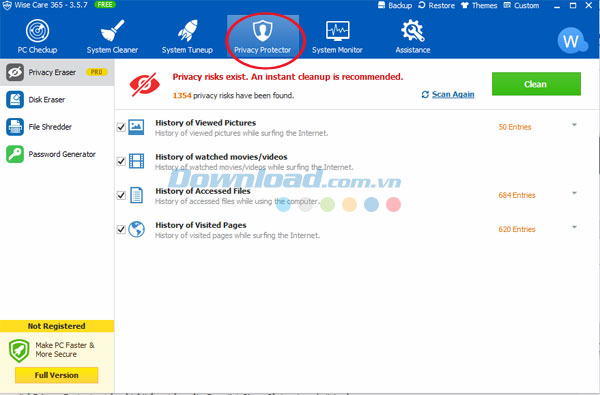
Bước 5: Giám sát hệ thống
Ngoài ra, Wise Care 365 còn giúp người dùng theo dõi và giám sát hệ thống. Đơn giản chỉ cần nhấp chuột vào menu System Monitor. Lúc này, người dùng có thể theo dõi các thông tin sau:
- Process Monitor - Liệt kê các tiến trình trong hệ thống
- Hardware Overview - Tổng quan về phần cứng
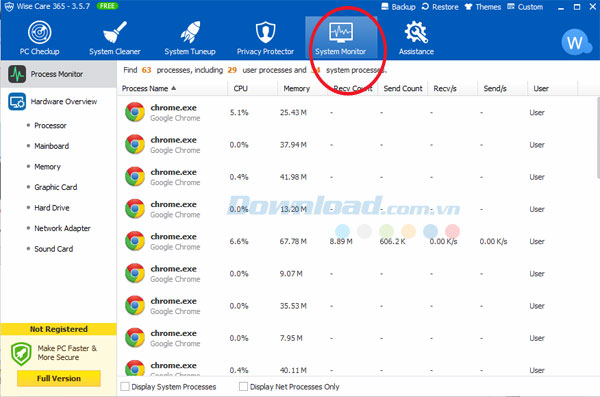
Trên đây, Download.vn vừa giới thiệu cho các bạn cách thức sử dụng Wise Care 365 để dọn dẹp và tăng tốc độ cho máy tính.
Chúc các bạn thực hiện thành công!
